Sie können innerhalb einer Featuregruppe für alle Features eine Hierarchie aufstellen, die dann die Eltern-/Kind-Beziehungen der Features beschreibt. Dadurch können Sie schnell Probleme identifizieren, die die Bearbeitung einer Featuregruppe verhindern.
Setzen Sie den Dialog 2D Feature Hierarchie ein, um die Hierarchie anzuzeigen, Features sowie Eltern- und Kind-Features auszuwählen und Features auf ihre Bearbeitungsgültigkeit zu überprüfen.
Öffnen Sie den 2D Feature Hierarchie-Dialog folgendermaßen:
- Klicken Sie auf Feature Editor-Registerkarte > Ändern-Gruppe > Feature Hierarchie.
- Wählen Sie die 2D Feature Hierarchie -Option in einem individuellen Featuregruppen-Menü aus.
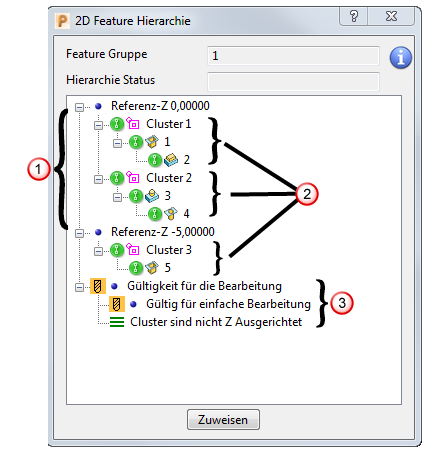
Dieses Dialogfeld beinhaltet Folgendes:
Featuregruppe — Zeigt die aktive Featuregruppe an.
Hierarchie Status — Zeigt den aktualisierten Status der Feature-Hierarchie an. Sie werden so informiert, ob die Liste nach Änderungen an Ihren Features weiterhin neu berechnet wird. Dies ist hilfreich, wenn eine große Anzahl an Features vorliegt, da die Aktualisierung der Liste einige Zeit in Anspruch nehmen kann.
 — Zeigt alle Feature-Cluster am festgelegten Referenz-Z-Wert an. Der Referenz-Z-Wert des Clusters wird ausgehend vom Elternfeature mit dem größten Profil berechnet. Dies trifft auf die untere Kurve bei Inseln und die obere Kurve bei Taschen zu. Die Position des Clusters entlang der Z-Achse wird relativ zur Arbeitsebene der Featuregruppe definiert. Das Beispiel unten zeigt zwei Feature-Cluster: eines bei einer Z-Höhe mit dem Wert 0 und eines mit dem Wert -5.
— Zeigt alle Feature-Cluster am festgelegten Referenz-Z-Wert an. Der Referenz-Z-Wert des Clusters wird ausgehend vom Elternfeature mit dem größten Profil berechnet. Dies trifft auf die untere Kurve bei Inseln und die obere Kurve bei Taschen zu. Die Position des Clusters entlang der Z-Achse wird relativ zur Arbeitsebene der Featuregruppe definiert. Das Beispiel unten zeigt zwei Feature-Cluster: eines bei einer Z-Höhe mit dem Wert 0 und eines mit dem Wert -5.
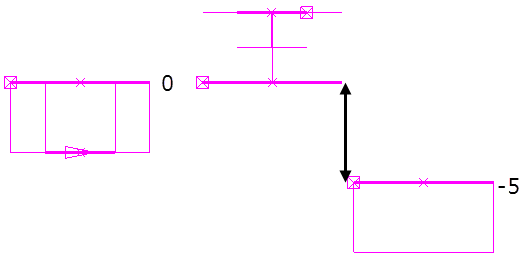
 — Zeigt die Feature-Cluster und die darin enthaltenen Features an. Ein Cluster enthält miteinander in Beziehung stehende Features, deren Profilkurven sich schneiden. Dieses Beispiel enthält drei Cluster:
— Zeigt die Feature-Cluster und die darin enthaltenen Features an. Ein Cluster enthält miteinander in Beziehung stehende Features, deren Profilkurven sich schneiden. Dieses Beispiel enthält drei Cluster:
Eine Rechteckinsel innerhalb einer Rechtecktasche:
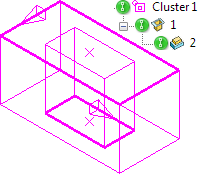
Eine kreisförmige Tasche innerhalb einer kreisförmigen Insel:

Eine Rechtecktasche:
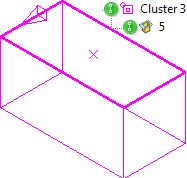
Die Kennzeichnungen neben den Cluster und Features beschreiben deren Gültigkeit:
 Gültig. Die Geometrie ist für die Bearbeitung schlüssig.
Gültig. Die Geometrie ist für die Bearbeitung schlüssig. Gültig, enthält jedoch ungültige Features im Baum.
Gültig, enthält jedoch ungültige Features im Baum. Ungültig. Enthält unlogische Geometrie.
Ungültig. Enthält unlogische Geometrie.
 — Zeigt die Gültigkeit der Featuregruppe für die Bearbeitung an. Wenn alle Cluster als gültig anerkannt werden, wird die Meldung Gültig für einfache Bearbeitung angezeigt. Featureausräumstrategien erfordern, dass alle 2D-Features an derselben Z-Höhe ausgerichtet sind. Wenn sich alle Cluster an derselben Z-Höhe befinden, wird Cluster sind Z ausgerichtet angezeigt.
— Zeigt die Gültigkeit der Featuregruppe für die Bearbeitung an. Wenn alle Cluster als gültig anerkannt werden, wird die Meldung Gültig für einfache Bearbeitung angezeigt. Featureausräumstrategien erfordern, dass alle 2D-Features an derselben Z-Höhe ausgerichtet sind. Wenn sich alle Cluster an derselben Z-Höhe befinden, wird Cluster sind Z ausgerichtet angezeigt.
Klicken Sie mit der rechten Maustaste auf ein Feature oder einen Cluster im Dialogfeld 2D Feature Hierarchie, um das Kontextmenü anzuzeigen. Verwenden Sie die Optionen im Kontextmenü zur Auswahl der Features:
- Wählen — Klicken Sie, um das Feature auszuwählen.
- Abwählen — Klicken Sie, um das Feature abzuwählen.
- Muster wählen — Klicken Sie, um die Ausgangsfeatures des Features auszuwählen.
- Alles im Cluster wählen – Klicken Sie auf diese Option, um alle Features im Cluster auszuwählen.
- Ungültige Features im Cluster wählen – Klicken Sie auf diese Option, um alle ungültigen Features im Cluster auszuwählen.
- Folgende ungültige Pfade erweitern – Klicken Sie auf diese Option, um die Hierarchiestruktur bis zum ersten ungültigen Element für das ausgewählte Cluster zu erweitern.
- Vollständig Erweitern – Klicken Sie auf diese Option, um die Hierarchiestruktur für das ausgewählte Cluster vollständig zu erweitern.
- Vollständig reduzieren – Klicken Sie auf diese Option, um die Hierarchiestruktur für das ausgewählte Cluster vollständig zu reduzieren.